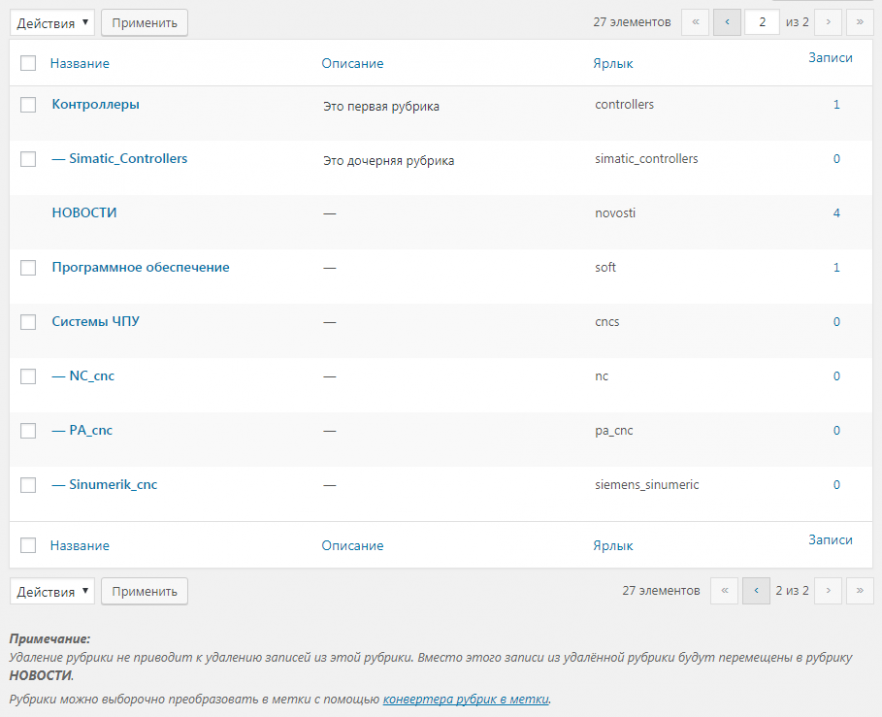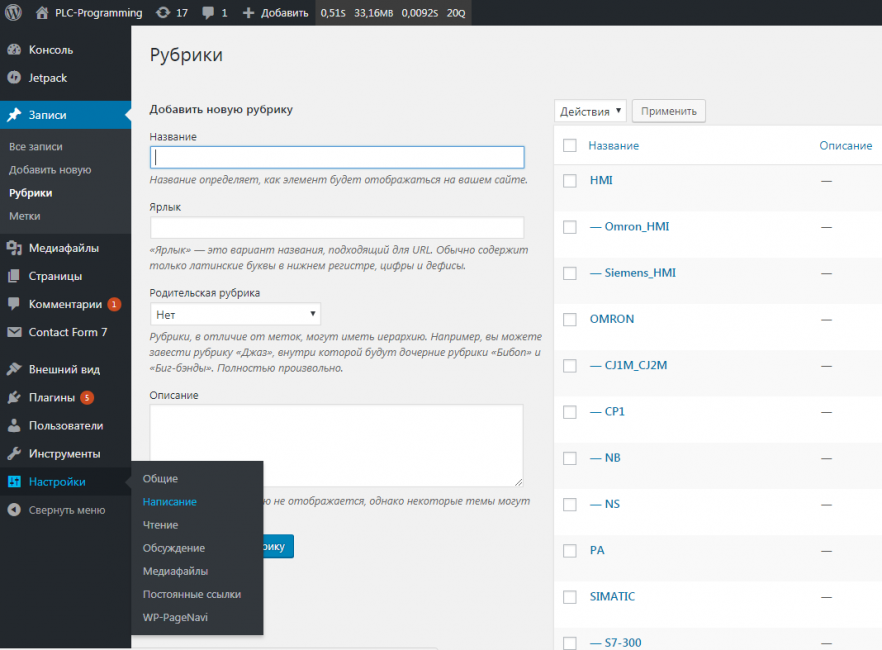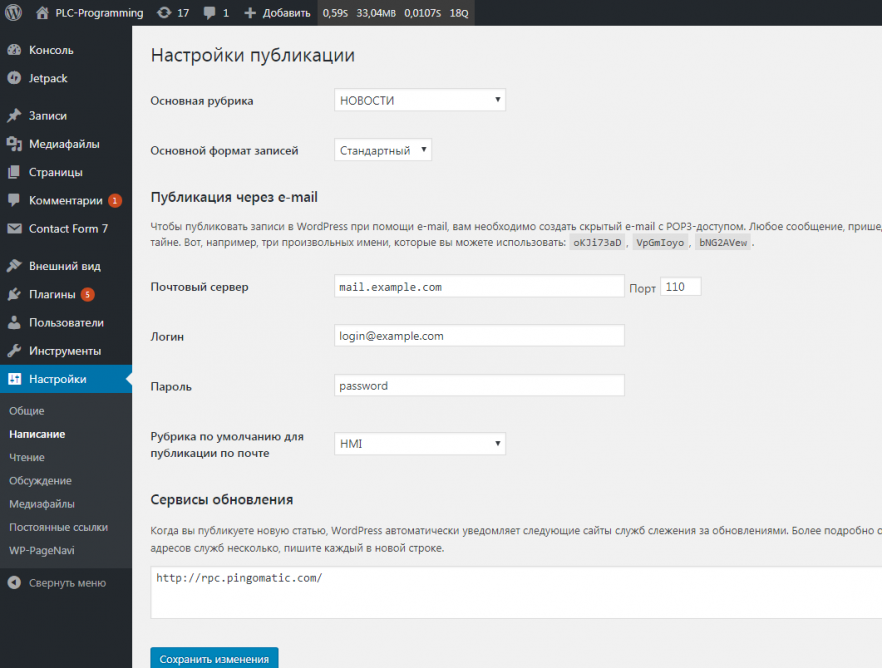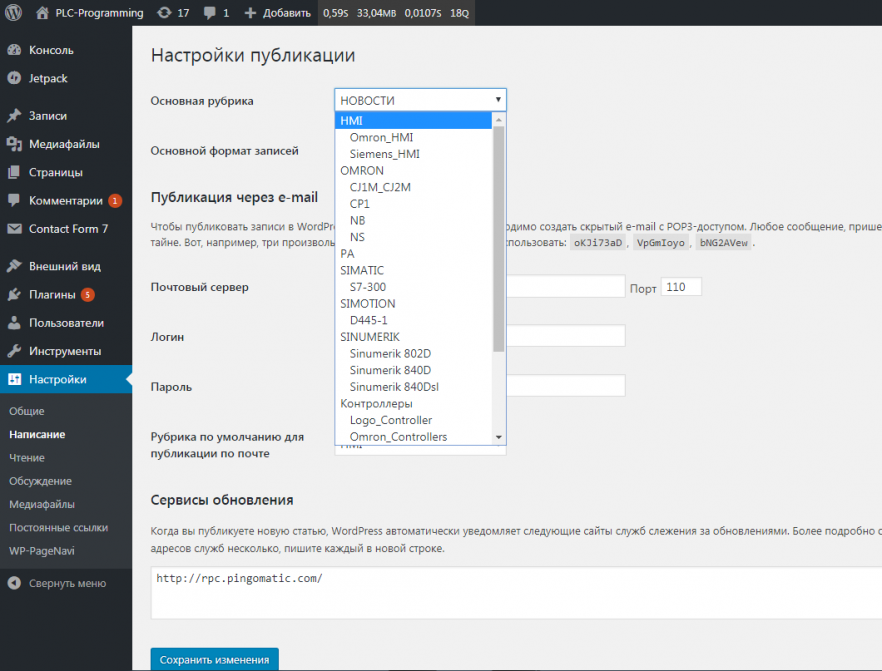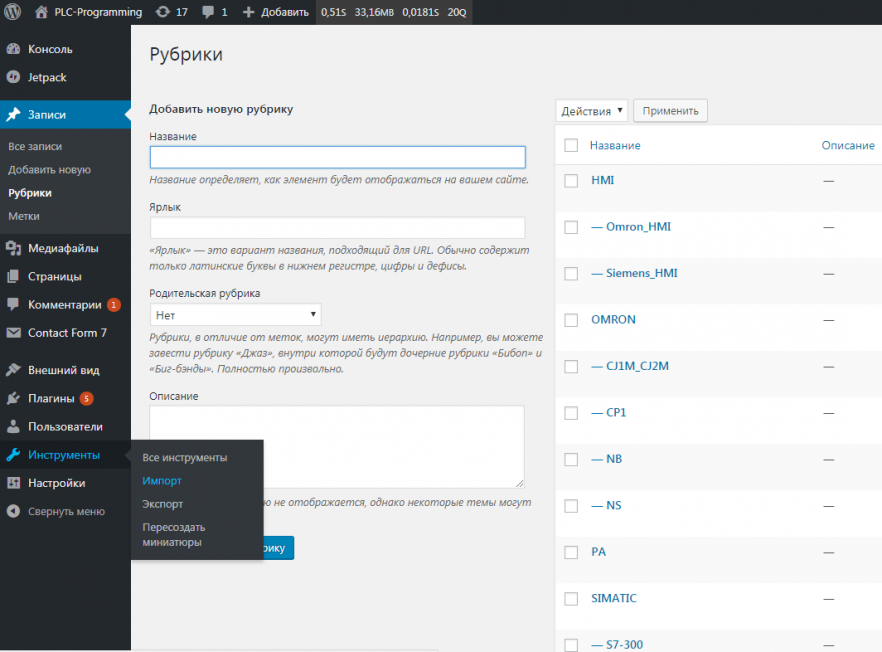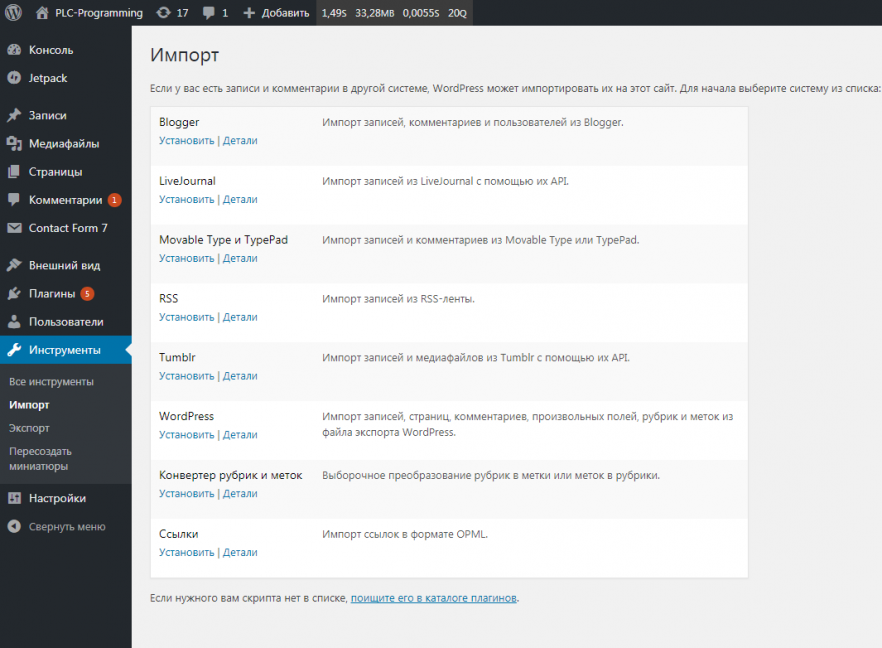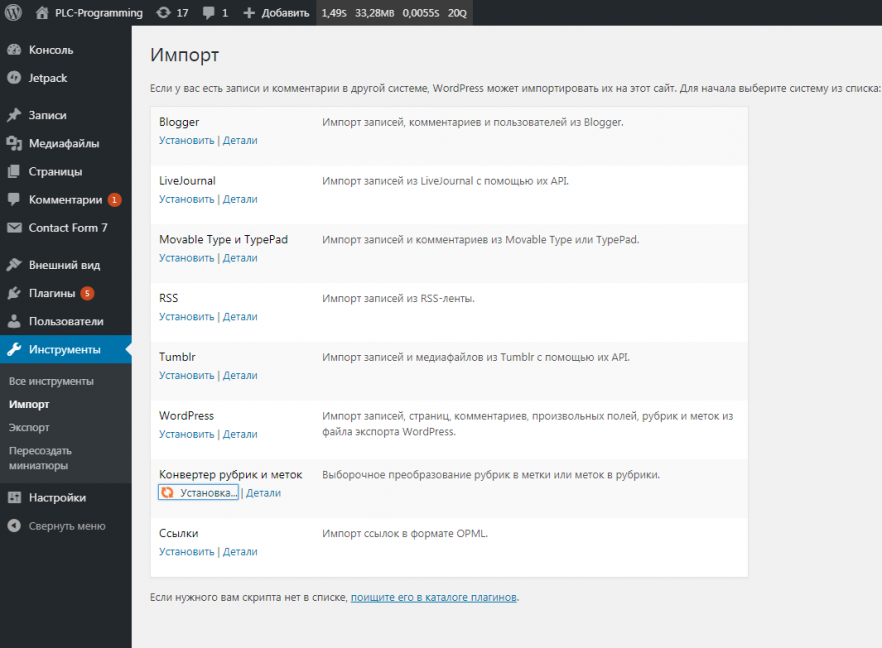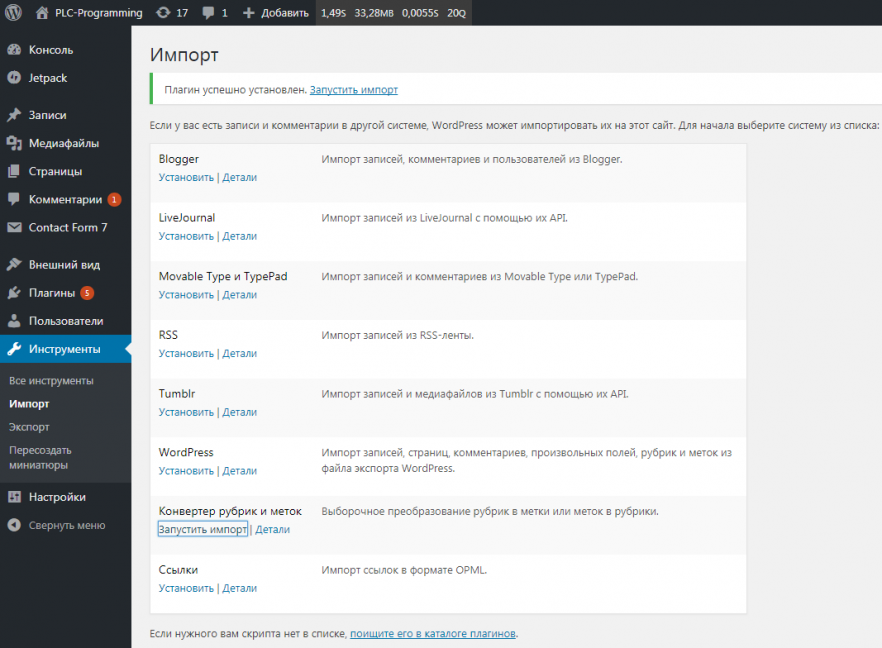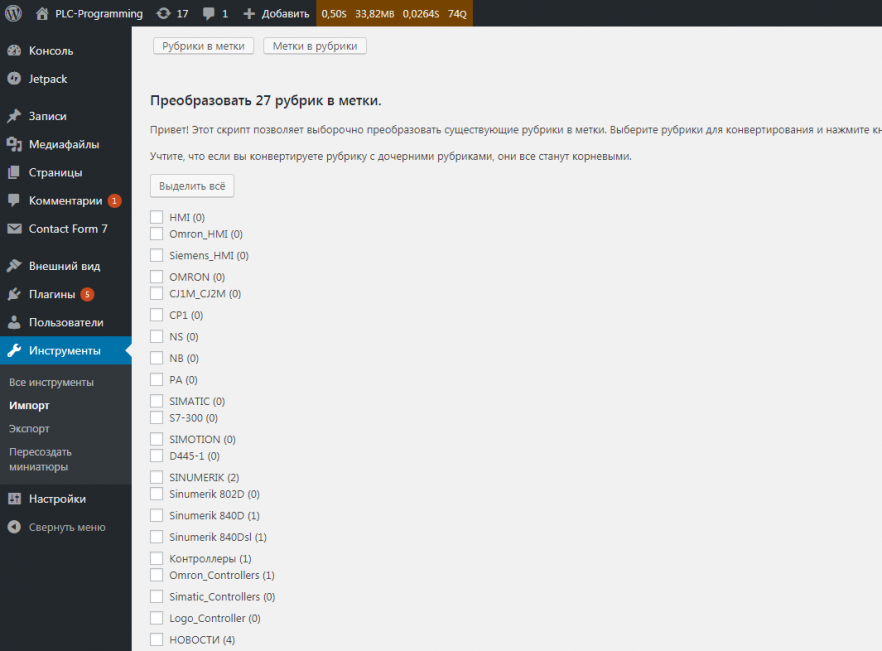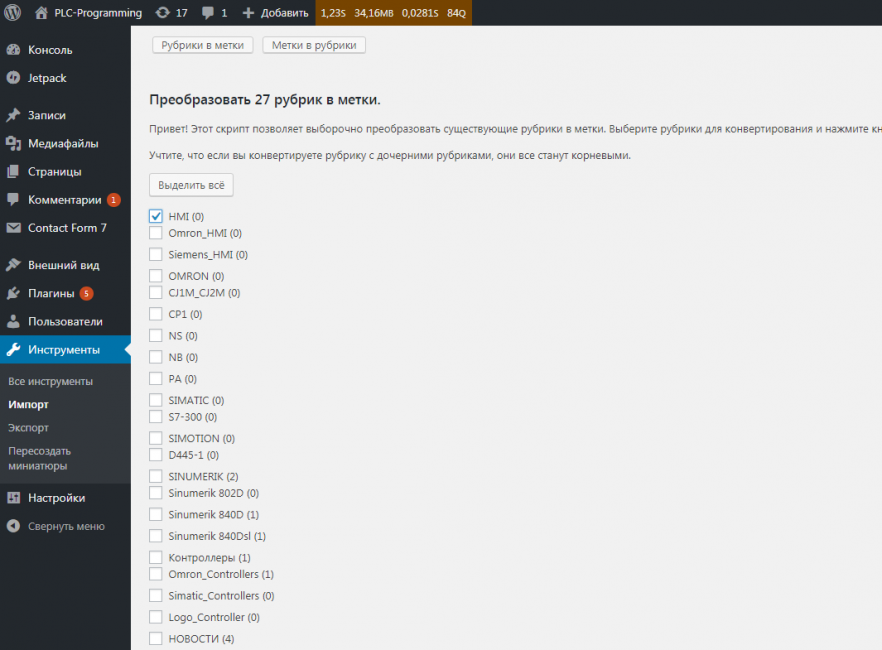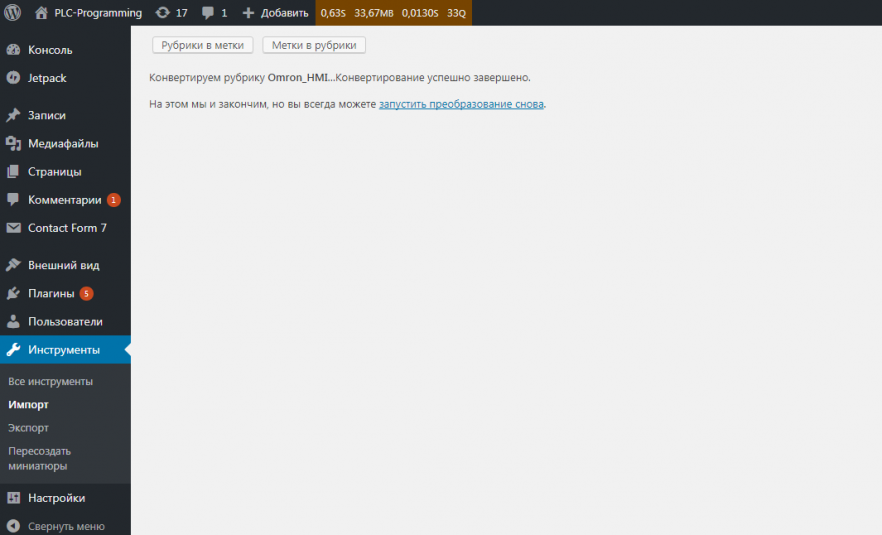Рубрики (категории) WordPress — это способ группировки постов (записей) в Вашем блоге. Это всего лишь один из способов таксономии (систематизации), которые WordPress использует для организации контента на веб-сайте. Поскольку мы говорим о таксономии, самое время, чтобы познакомиться с этим термином. В принципе, всё, что Вам нужно знать — таксономия — это способ группировки вещей. Вы можете создать столько таксономий, сколько Вам нужно, но для этого требуется собственный код или плагины. Стандартные таксономии, которые используются для группировки постов, это рубрики и метки (теги).
Даже если этого не заметили, Вы уже сталкивались с рубриками на других сайтах. Обычно они являются центральной частью навигационных меню, и позволяют находить интересующий Вас контент. Например, в интернет-магазинах обычно есть рубрики, которые распределяют продукты по группам: одежда, обувь, технологии, искусство, спорт и т.д.
Прежде чем Вы начнете физически добавлять и управлять рубриками WordPress (что является самой легкой задачей), попробуйте организовывать контент в своей голове, а также на бумаге. Если Вы собираетесь создать веб-сайт со многими интересующими темами, очень важно задуматься о структуре своего сайта заранее. Следуя тому же примеру интернет-магазина, Вам понадобится только одна рубрика одежды или же будут отдельные подрубрики для рубашек, брюк, платьев и т.д.? Мы оставим эту задачу планирования за Вами и сосредоточимся на том, как работать с рубриками и метками в WordPress.
Как добавить рубрики в WordPress
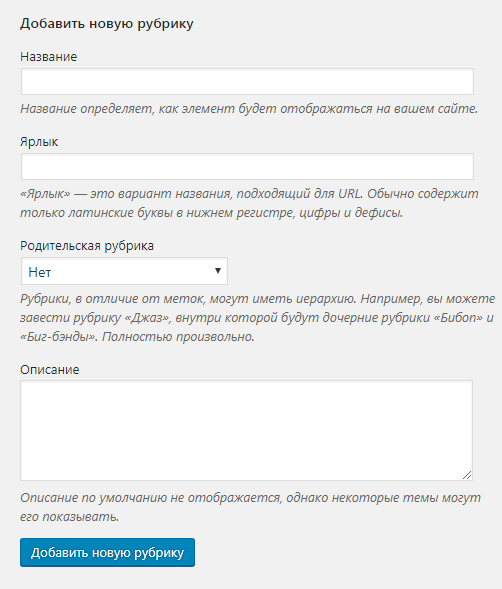
Когда Вы решите начать работать с рубриками WordPress, перейдите в «Записи (Posts)» -> «Рубрики (Categories)». Для создания первой требуется заполнить всего четыре поля:
- Название (Name) — определяет, как элемент будет отображаться на Вашем сайте
- Ярлык (Slug) — вариант названия, подходящий для URL. Обычно содержит только латинские буквы в нижнем регистре, цифры и дефисы (оставьте поле пустым, и WP автоматически сгенерирует это поле из введенного Вами названия)
- Родительская рубрика (Parent) — Поскольку рубрики могут иметь иерархию, настройте порядок рубрик и дочерних рубрик, выбрав их родительские элементы. Полностью произвольно
- Описание (Description) — раздел описания. В зависимости от темы, которую Вы используете, описание может отображаться (или нет) на страницах рубрик; это необязательное поле
После завершения ввода данных нажмите кнопку «Добавить новую рубрику (Add New Category)» в нижней части экрана. И тогда Ваша новая рубрика WordPress появится в списке в правой стороне экрана.
В этом списке будут отображаться все имеющиеся у Вас рубрики. Помимо только что внесенной информации Вы увидите количество записей, которые попадают в эту рубрику.
Кроме того, Вы можете добавлять новые рубрики непосредственно с экрана редактирования записей. В этом случае WordPress покажет Вам простую форму, которая позволит ввести название и родительскую рубрику для новой рубрики. Хотя это более быстрый способ добавления новых таксономий при написании постов, Вы все равно должны управлять новой рубрикой, чтобы отредактировать ее ярлык и описание.
Дочерние рубрики
Дочерние рубрики — это рубрики, которые «зависят» от другой рубрики, известной как родительская.
Если у Вас имеется широкая группа, которую нужно разделить на более мелкие разделы, нужно использовать дочерние рубрики. Они подчинены родительской рубрике.
Например, если Вы публикуете рубрику «Одежда», в качестве дочерней можно создать «Рубашки», как другую дочернюю — «Брюки», и так далее.
Дочерняя рубрика будет иметь другую структуру постоянной ссылки, так как в ней будет содержаться родительский ярлык. В этом примере у родительской рубрики будет постоянная ссылка www.yoursite.ru/clothes, в то время как дочерняя рубрика будет доступна по www.yoursite.ru/clothes/shirts.
Как управлять рубриками
На той же странице, где Вы создали новую рубрику, поместите курсор на любой из имеющихся элементов в списке. Чуть ниже названия выбранной рубрики должны появиться четыре новые ссылки:
- Изменить (Edit) — открывает страницу, где Вы можете изменить название, ярлык, родительскую рубрику и описание
- Свойства (Quick Edit) — без открытия новой страницы можно изменить название и ярлык
- Удалить (Delete) — навсегда удалить рубрику. Вы не можете удалить рубрики, имеющиеся по умолчанию (основная рубрика). В примере — НОВОСТИ
- Перейти (View) — открывает страницу, на которой перечислены все посты, присвоенные этой рубрике
Удаление рубрики не удаляет её посты. Вместо этого статьи, которые были назначены только что удаленной рубрике, передаются рубрике, имеющейся по умолчанию — основной рубрике. В примере это «НОВОСТИ».
Опции групповых действий могут помочь в управлении несколькими элементами одновременно. Отметьте те рубрики, которые Вы хотите удалить, и выберите «Удалить» в меню «Действия», и затем «Применить».
Рубрика по умолчанию (основная рубрика)
Чтобы WordPress работал правильно, должна быть хотя бы одна доступная рубрика. По умолчанию это рубрика «Без рубрики (Uncategorized)», которую нельзя удалить, но Вы можете легко переименовать ее. Если Вы публикуете новый пост и забываете выбрать для него рубрику, WordPress автоматически назначает его в основную рубрику.
Основная рубрика может быть изменена. Когда Вы создали хотя бы одну новую рубрику, перейдите в «Настройки (Settings)» -> «Написание (Writing)».
Самый верхняя опция позволяет Вам изменить основную рубрику записей для своего блога.
И мы настоятельно рекомендуем Вам изменить ее или, по крайней мере, переименовать название «Без рубрики».
Как отображать рубрики на Вашем сайте WordPress
Обычно WordPress отображает рубрики в навигационном меню или виджетах. Вы можете показать их, если хотите, и там и там. Как управлять меню и виджетами Вы можете узнать из наших последующих статей.
Как преобразовать рубрики в теги (метки)
Существуют две стандартные системы (рубрики и теги) WordPress, которые Вы можете использовать для организации контента в группы. Поскольку есть различия между рубриками и тегами, полезно знать, что Вы можете конвертировать рубрики в теги и наоборот. Для этого Вам нужно будет установить плагин:
Перейдите в Инструменты (Tools) -> Импорт (Import)
Найдите «Конвертер рубрик и меток (Categories and Tags Converter)»
Нажмите «Установить (Install Now)»
Подождите несколько секунд, пока не появится новая ссылка
Нажмите «Запустить импорт (Run Importer)»
Выберите рубрики, которые Вы хотите преобразовать в теги
Нажмите кнопку «Конвертировать рубрики в метки (Convert Categories to Tags)»
Заключение
Категоризация контента важна для каждого веб-сайта. Это важно не только для SEO, но и для удобства использования всего сайта. Планируйте свои рубрики заранее, чтобы не приходилось их постоянно менять. И если у Вас нет тысяч статей, мы предлагаем иметь ограниченное число рубрик, максимум десять. В этой статье Вы узнали, как добавлять новые рубрики и управлять ими через единственную страницу. После добавления всех желаемых рубрик, Вы должны отобразить их в своем навигационном меню или виджетах. Поскольку существуют различия между рубриками и тегами, WordPress позволяет Вам конвертировать одно в другое, просто нажав кнопку.


 19 ноября, 2020
19 ноября, 2020